本文主要是介绍ESP8266WiFi模块实现手机APP控制LED灯(Arduino入门小项目),希望对大家解决编程问题提供一定的参考价值,需要的开发者们随着小编来一起学习吧!
一.项目所需硬件
一张ESP8266WIFI模块(某宝买很便宜)

一根支持数据传输的安卓数据线
一台PC
二.项目所需软件
1.Arduino IDE 开发软件
这里大概说一下windows下的安装,
下载地址
如果你是windows系统选择好对应的操作系统版本,下载Windows Installer即可。
下载好的是.exe格式文件双击运行即可安装。
其他系统安装方法请百度。
2.手机APP
手机应用商店下载NeTorch网络调试工具
三·Arduino程序源码
/*这篇把8266作为TCPcleint,加入手机创建的tcpServer中来控制一个继电器*/#include <ESP8266WiFi.h>const char *ssid = "WIFI_NAME";//这里是我的wifi,你使用时修改为你要连接的wifi ssid
const char *password = "WIFI_PASSWORD";//你要连接的wifi密码
const char *host = "192.168.*.*";//修改为手机的的tcpServer服务端的IP地址,即手机在路由器上的ip
WiFiClient client;
const int tcpPort = 8266;//修改为你建立的Server服务端的端口号void setup()
{pinMode(LED_BUILTIN, OUTPUT);Serial.begin(115200);delay(10);Serial.println();Serial.println();Serial.print("Connecting to ");//写几句提示Serial.println(ssid);WiFi.begin(ssid, password);while (WiFi.status() != WL_CONNECTED)//WiFi.status() ,这个函数是wifi连接状态,返回wifi链接状态//这里就不一一赘述它返回的数据了,有兴趣的到ESP8266WiFi.cpp中查看{delay(500);Serial.print(".");}//如果没有连通向串口发送.....Serial.println("");Serial.println("WiFi connected");Serial.println("IP address: ");Serial.println(WiFi.localIP());//WiFi.localIP()返回8266获得的ip地址
}void loop()
{while (!client.connected())//几个非连接的异常处理{if (!client.connect(host, tcpPort)){Serial.println("connection....");//client.stop();delay(500);}}while (client.available())//available()同ARDUINO,不解释了{char val = client.read();//read()同arduinoif (val == 'a') { //pc端发送a和b来控制digitalWrite(LED_BUILTIN, HIGH);client.write("已关灯");}if (val == 'b'){digitalWrite(LED_BUILTIN, LOW);client.write("已开灯");}}
}
四.程序烧录至esp8266
使用usb线连接好esp8266模块,并连接PC。
这里注意确保数据线是支持数据传输的,有的线只是充电。
连接上后可在Arduino IDE的工具——>端口看到已连接的端口号。
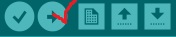
点击上图划√按钮即可开始烧录,等待烧录成功。
五.使用APP控制模块led灯
APP安装好后,打开你的手机热点,你的热点名称即上述代码中的WIFI_NAME ,你的热点密码即上述代码中的WIFI_PASSWORD。

设置好IP与代码中一致,TCP端口一致。将最顶部滑块划至打开模式,即可使得esp8266自动连接上你的手机热点,这时你可以通过收发模式发送字符a关闭模块上的灯,或者b打开。也可以设置按钮模式控制。
这篇关于ESP8266WiFi模块实现手机APP控制LED灯(Arduino入门小项目)的文章就介绍到这儿,希望我们推荐的文章对编程师们有所帮助!






